ps怎么制作铁锈效果图文教程
发布时间:2015-05-12 来源:查字典编辑
摘要:第一步:新建500*500画布,ctrl+d,然后滤镜-渲染-云彩。第二步:滤镜-渲染-分层云彩,再ctrl+f两三次。第三步:滤镜-渲染-...
第一步:新建500*500画布,ctrl+d,然后滤镜-渲染-云彩。
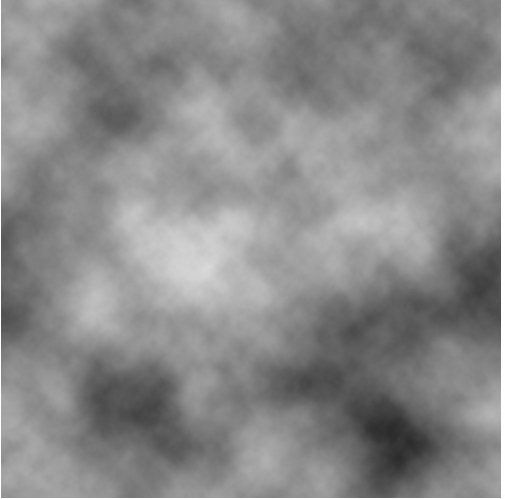
第二步:滤镜-渲染-分层云彩,再ctrl+f两三次。
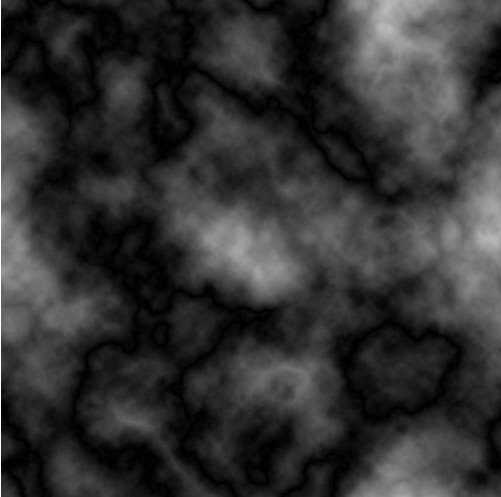
第三步:滤镜-渲染-光照效果,参数自己调,主要加个色调。
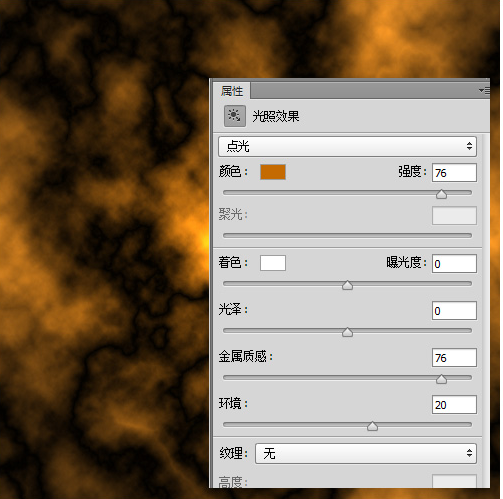
第四步:滤镜-艺术效果-塑料包装,感觉来了有木有?
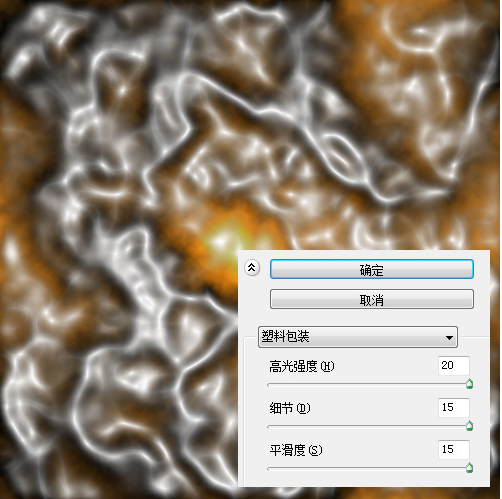
第五步:滤镜-扭曲-波纹。
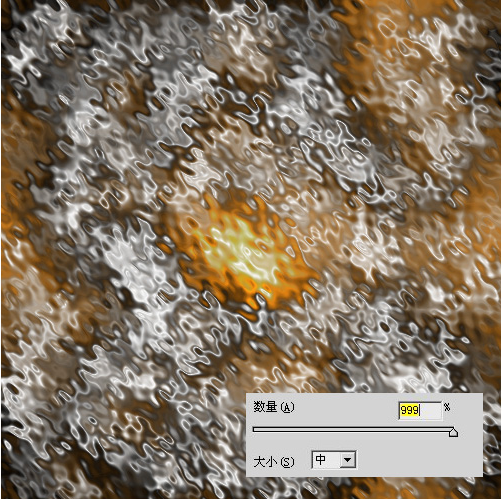
第六步:滤镜-扭曲-玻璃。
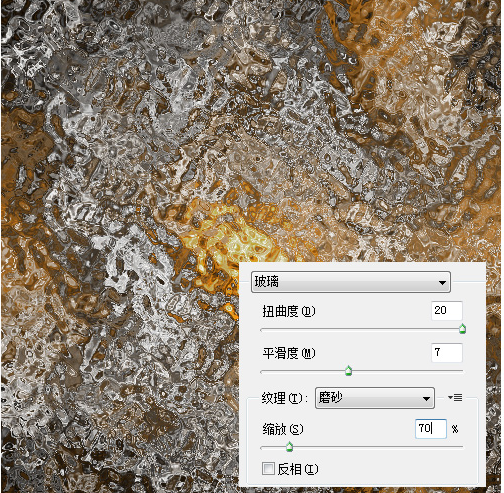
第七步:滤镜-渲染-光照效果,参数这东西自己看着办好了,记者纹理选个通道就行。
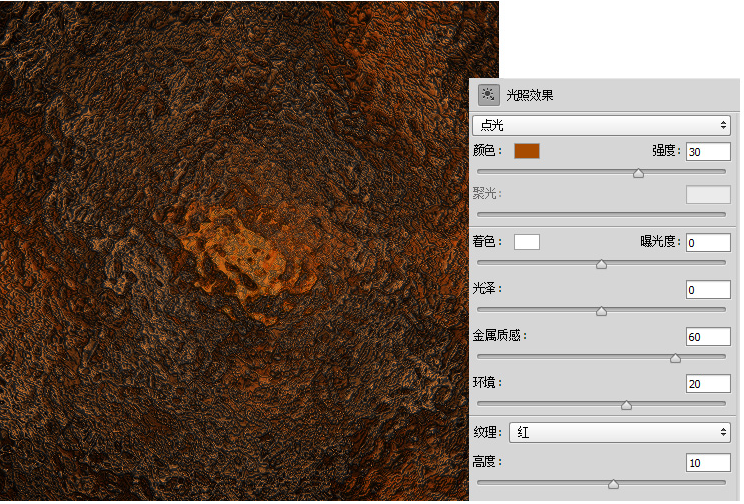
ok,大功告成了,大家看看,这铁锈效果是不是很有质感呢?


